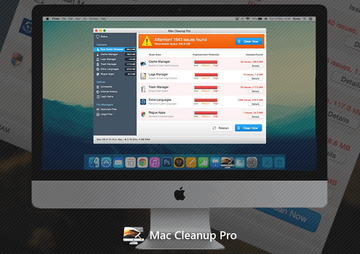Conozca por qué se considera maliciosa la aplicación Mac Cleanup Pro, qué le hace a un Mac infectado y cómo desinstalar este pseudo – sistema optimizador en unos pocos pasos.
El uso del Mac sin complicaciones implica un mantenimiento periódico destinado a eliminar restos de software, el caché de Internet y otros datos innecesarios que el sistema operativo y las aplicaciones generan habitualmente. Hay muchas herramientas ingeniosas por ahí que realizan la optimización. La aplicación denominada Mac Cleanup Pro, sin embargo, no tiene nada que ver con la eliminación de basura realizada correctamente. Informa deliberadamente sobre problemas macOS de baja gravedad o inexistentes, marcándolos como críticos y ofreciendo su servicio de mejora de rendimiento de pago. No importa lo bien optimizado que esté su sistema y lo escrupulosamente que haya mantenido el espacio en el disco duro en condiciones óptimas, esta aplicación "detectará" numerosos problemas de todos modos y enfatizará el alto potencial de mejora que supuestamente se puede extraer de las áreas en que pretende cubrir.
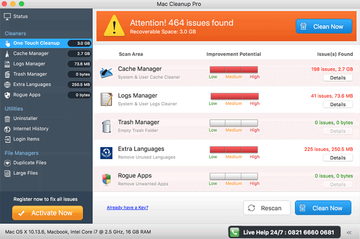
Hablando de las áreas de escaneo, la GUI de Mac Cleanup Pro incluye lo siguiente: Caché, registros, papelera, idiomas adicionales, historial de Internet, elementos de inicio de sesión, archivos duplicados, archivos grandes y aplicaciones fraudulentas. El último, por cierto, es realmente interesante porque el programa es un programa de espionaje en su totalidad. Algunas ideas sobre su genealogía revelan una relación directa con la familia más infame de optimizadores de Mac falsos hasta el momento, que también está representada por pesos pesados maliciosos como Mac Auto Fixer, Advanced Mac Cleaner, Mac Tonic y el reciente denominado Similar Photo Cleaner. Procedente de la misma cuna maliciosa, Mac Cleanup Pro está respaldado por una campaña de distribución considerable que le ha permitido llegar a miles de ordenadores y seguir expandiéndose. Echemos un vistazo a uno de estos trucos de propagación.
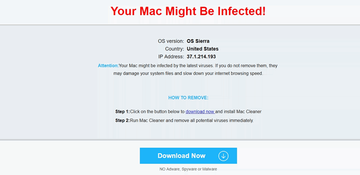
Se sabe que los desarrolladores sin principios del scareware en cuestión se comprometen con un marco de páginas web engañosas para presionar a su culpable digital. Una de estas páginas de destino está ubicada en el dominio lp.superutils.co/adsph/2/. El sitio incluye una secuencia de comandos que determina y muestra el país y la dirección IP del visitante; de esta manera, es más probable que los usuarios caigan en la táctica engañosa. Sin embargo, un gran obsequio es que el campo "versión del sistema operativo" dice que la víctima usa el sistema operativo Sierra, incluso aunque visite la página desde un PC con Windows. De todos modos, el sitio muestra una advertencia que dice "¡Su Mac podría estar infectado!" y proporciona algunos pseudo – detalles, como por ejemplo: "Su Mac podría estar infectado por los últimos virus. Si no los elimina, pueden dañar los archivos de su sistema y ralentizar la velocidad de su navegación en Internet". Para eliminar los virus (que no existen de verdad), se le indica al usuario que descargue y ejecute Mac Cleanup Pro, que se denomina "Mac Cleaner" en la página falsa. Por cierto, otra fuente probable de contaminación es un sitio que emite una alerta falsa que dice "Su Mac está infectado con 3 virus".
Hay dos formas posibles en que los usuarios de Mac terminan en el dominio lp.superutils.co/adsph/2/. Una es a través de la actividad de redireccionamiento reforzada por una PUA (aplicación potencialmente no deseada) que infecta el navegador web y obliga a los usuarios a acceder al sitio mal dirigido. En este caso, el usuario debe deshacerse del complemento del explorador problemático, que puede ser un objetivo no trivial debido a la ofuscación y a los mecanismos de persistencia de estas plagas. La otra forma es a través de sitios web pirateados o anuncios en línea que conducen a la página de destino del scareware.
Por lo tanto, se recomienda descargar Combo Cleaner y escanear su sistema en busca de estos archivos obstinados. De esta manera, puede reducir el tiempo de limpieza de horas a minutos.
Descargar ahora Aprenda cómo funciona Combo Cleaner. Si la utilidad detecta código malicioso, deberá comprar una licencia para deshacerse de él.Aunque Mac Cleanup Pro puede llegar por medio de diferentes técnicas, se comporta de la misma manera cuando está dentro de cualquier Mac. Aparece de la nada y desencadena análisis del sistema que devuelven resultados realmente inquietantes una y otra vez. Por lo tanto, la aplicación intenta persuadir a la víctima de que su máquina tiene cientos de problemas de rendimiento, que van desde una caché superflua hasta idiomas no utilizados que ocupan una gran cantidad de espacio en el disco. También notificará al usuario cuánto espacio se puede recuperar en un solo clic. Como es de esperar, la función de limpieza solo se puede desbloquear activando la versión completa del programa, que es cuestión de hacer un pago. Esto es precisamente de lo que trata la esencia del virus Mac Cleanup Pro. Asusta a los usuarios para que compren la versión completa. Esa es una estrategia asquerosa, así que, obviamente, hay una manera razonable de lidiar con el programa problemático. Elimínelo ahora y tenga cuidado con lo que descarga en sitios web no fiables más adelante.
Elimine manualmente el virus Mac Cleanup Pro [helpermcp] para Mac
Los pasos enumerados a continuación lo guiarán a través de la eliminación de esta aplicación potencialmente no deseada. Asegúrese de seguir las instrucciones en el orden especificado.
- Abra la carpeta Utilidades como se muestra a continuación

- Localice el ícono Monitor de Actividad en la pantalla y haga doble clic en él.

- En el Monitor de Actividad, busque la entrada para Mac Cleanup Pro, selecciónela y haga clic en Salir del Proceso
- Debería aparecer un cuadro de diálogo preguntando si está seguro de que desea salir del ejecutable de Mac Cleanup Pro. Seleccione la opción Forzar Salida.
- Expanda el menú Ir en el Buscador de Apple y seleccione Ir a la Carpeta.
- Escriba o pegue la siguiente cadena en el cuadro de diálogo de búsqueda de carpeta: /Library/LaunchAgents

- Una vez que se abra el directorio LaunchAgents, busque las siguientes entradas y muévalas a la Papelera:
- com.MacCleanupPro.agent.plist
- com.MCP.agent.plist
- com.MacCleanupPro.mcphlpr
- com.MCP.mcphlpr
- TechSignalSearch
- TechNetSearch
- Use la función de búsqueda Ir a la Carpeta nuevamente para navegar a la carpeta llamada ~/Library/LaunchAgents. Cuando se abra esta ruta, busque las mismas entradas (vea arriba) y envíelas a la Papelera
- De la misma manera, vaya a la carpeta ~Library/Application Support. Localice y mueva las siguientes entradas a la Papelera:
- MacCleanupPro
- helpermcp
- hlprmcp
- hlprmaccleanuppro
- Vuelva a hacer clic en el botón Ir, pero esta vez seleccione Aplicaciones en la lista. Busque la entrada para Mac Cleanup Pro en la interfaz, haga clic derecho sobre ella y seleccione Mover a la Papelera. Si se requiere contraseña de usuario, continúe e ingrésela
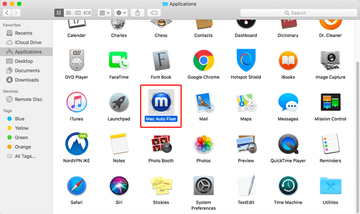
- Ahora vaya al Menú Apple y seleccione la opción Preferencias del Sistema

- Seleccione Cuentas y haga clic en el botón Elementos de Inicio de Sesión. El sistema mostrará la lista de los elementos que se inician cuando se inicia el cuadro. Busque Mac Cleanup Pro, TechSignalSearch, TechNetSearch u otras entradas sospechosas allí, coloque una marca de verificación junto a cada una y haga clic en el botón “-“
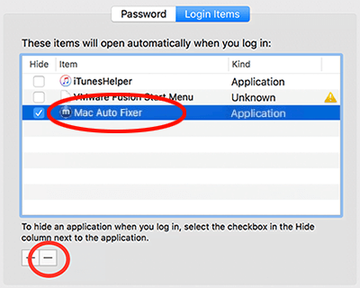
Use la herramienta automática para desinstalar el virus de Mac Cleanup Pro de su Mac
La aplicación de mantenimiento y seguridad de Mac llamada Combo Cleaner es una herramienta integral para detectar y eliminar el virus Mac Cleanup Pro. Esta técnica tiene beneficios importantes sobre la limpieza manual, ya que la utilidad obtiene actualizaciones cada hora y puede detectar con precisión incluso las infecciones más recientes del sistema Mac.
Además, la solución automática encontrará los archivos nucleares del malware en la estructura del sistema, lo que de otro modo podría ser muy difícil de localizar. Este es un tutorial para solucionar el problema de Mac Cleanup Pro con Combo Cleaner:
Descargar el instalador de Combo Cleaner. Cuando termine de descargarse, haz doble clic en el archivo combocleaner.dmg y sigue las instrucciones para instalar la herramienta en tu Mac.
Al descargar cualquier aplicación recomendada en este sitio web, aceptas nuestros Términos y Condiciones nuestra Política de Privacidad. El escáner gratuito verifica si tu Mac está infectada. Para deshacerse del malware, necesitas comprar la versión Premium de Combo Cleaner.
Abre la aplicación desde tu Launchpad y permite que ejecute la actualización de la base de datos de malware para asegurarse de que pueda identificar las últimas amenazas.
Haga clic en el botón Start Combo Scan para verificar que tu Mac no tenga actividades maliciosas ni problemas de rendimiento.

Examina los resultados del escaneo. Si el informe dice "No hay amenazas", entonces estás en el camino correcto con la limpieza manual y puedes proceder de forma segura a limpiar el navegador web que pueda continuar actuando mal debido a los efectos posteriores del ataque de malware (consulta las instrucciones anteriores).

En caso de que Combo Cleaner haya detectado código malicioso, haz clic en el botón Eliminar Elementos Seleccionados y permite que la utilidad elimine la amenaza Mac Cleanup Pro junto con cualquier otro virus, programas PUP (programas potencialmente no deseados) o archivos basura que no pertenecen a tu sistema Mac.

Una vez que te haya asegurado de que la aplicación maliciosa está desinstalada, la solución de problemas con respecto al navegador aún puede estar en tu lista de tareas pendientes. Si tu navegador preferido se ve afectado, recurre a la sección anterior de este tutorial para obtener de nuevo una navegación web sin problemas.
Preguntas frecuentes
Is Mac Clean Up Pro legitimate?
No, no es legítimo. Basado en sus prácticas de distribución poco éticas y actividad intrusiva cuando está a bordo de una computadora, el Mac Cleanup Pro es marcado como una aplicación maliciosa. Tras una inspección superficial, podría parecer que sus fabricantes están intentando aprovechar la creciente demanda de optimización del Mac a través de utilidades de terceros. Sin embargo, la mayoría de los usuarios ni siquiera tienen la oportunidad de familiarizarse con sus supuestas características antes de la instalación, porque el scareware se infiltra en sus sistemas de forma sigilosa que no tiene nada que ver con una decisión informada. Principalmente llega como parte de paquetes de software donde el modo predeterminado de la instalación del cliente oculta la promoción cruzada.
Además de la propagación encubierta, el Mac Cleanup Pro inunda una Mac infectada con informes molestos sobre problemas de rendimiento que en realidad no existen. Los resultados de análisis fabricados y las alertas de seguimiento son los síntomas comunes del ataque.
Además, el optimizador fraudulento también deja huella en el navegador web de la víctima al redirigir el tráfico de Internet a sitios fraudulentos que dicen que al Mac está infectado e impulsa un ‘limpiador’ que es un virus disfrazado. En resumen, el Mac Clean Up Pro no es legítimo. Es una utilidad de sistema falsa que no pertenece a su Mac.
¿El Apple limpia su MacBook?
Las actualizaciones comunes del sistema operativo y el software instalado en realidad van acompañadas de cierto grado de mantenimiento en segundo plano. Sin embargo, una limpieza más exhaustiva puede implicar cierta iniciativa por parte del usuario. El macOS Sierra y las versiones posteriores están equipadas con una función llamada ‘Optimizar Almacenamiento’. Usted puede configurarlo para eliminar el contenido multimedia de iTunes que ya ha visto y manejar los archivos adjuntos de correo electrónico de tal forma que no se descarguen automáticamente en su disco duro. También hay una opción para vaciar la Papelera de forma automática.
El sistema también le permite vaciar cachés y reducir el desorden, como archivos grandes y los elementos que probablemente ya no necesite. Sin embargo, este tipo de optimización depende de la participación del usuario y no puede ser programado ni asignado previamente.
Al final del día, Apple realiza algunas capturas siempre que configure su Mac adecuadamente, pero un efecto más tangible presupone su acción. De una forma u otra, externalizar este trabajo a un programa como Mac Cleanup Pro es una mala idea. Es mejor ordenar los archivos basura manualmente o descargar un limpiador de confianza de la tienda oficial.
¿Apple tiene una exploración de virus?
No hay un explorador de virus bajo demanda integrado en su Mac. Sin embargo, Apple proporciona una protección decente en tiempo real contra aplicaciones dudosas que es posible que desee instalar, además su módulo Gatekeeper generará una alerta si un fragmento de software de terceros se ha modificado de forma encubierta desde la última vez que se verificó. Las actualizaciones de software también mantienen una capa importante de seguridad a través de reparaciones de las vulnerabilidades descubiertas recientemente.
Sin embargo, si necesita ejecutar un análisis de virus a voluntad, esto puede hacerse con una herramienta especialmente diseñada por un proveedor de AV de confianza. Asegúrese de descargar una suite de seguridad de su elección de la tienda oficial de aplicaciones de Mac solamente, de lo contrario, puede exponer su sistema sin saberlo a un programa malicioso como Mac Cleanup Pro.
¿Cuál es el mejor limpiador de Mac?
De forma contraria a lo que comúnmente se piensa, las Mac no son perfectas cuando se trata de auto-optimización. Usted necesita hacer un poco del tedioso trabajo de limpieza literalmente a mano para asegurarse de que el sistema funcione sin problemas en todo momento. Por lo tanto, una aplicación de terceros que automatiza el proceso de liberar espacio en disco y aumentar el rendimiento del Mac es más que conveniente.
Afortunadamente, hay muchos limpiadores Mac confiables en el mercado. Desde nuestro punto de vista, las aplicaciones llamadas Combo Cleaner, Freshmac y MacBooster se encuentran entre las principales utilidades en este nicho. Además de identificar y borrar los hogs de memoria junto con los archivos basura que no necesita, estas herramientas cuentan con elementos esenciales de privacidad y seguridad para mantener su experiencia Mac sin problemas y de forma segura.